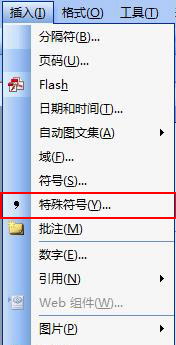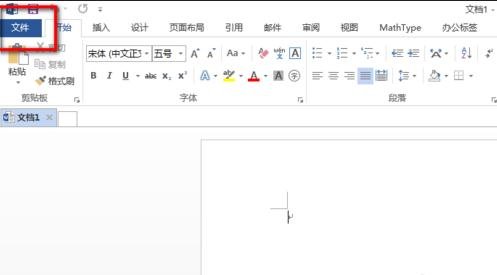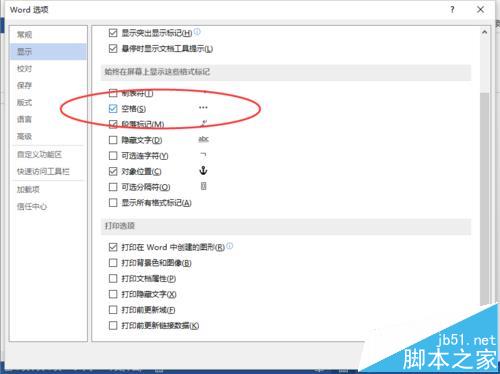第1步,打开Word2013文档窗口,切换到“插入”功能区。在“页眉和页脚”分组中单击“页码”按钮,在打开的菜单中指向“页边距”菜单,并在打开的页边距面板中选择“普通数字大型(左侧)”或“普通数字大型(右侧)”选项,如图2013080216所示。

图2013080216 选择页码所在的位置
第2步,打开“页眉和页脚工具”功能区,在“页眉和页脚”分组中单击“页码”按钮,并在打开的菜单中选择“设置页码格式”选项,如图2013080217所示。

图2013080217 选择“设置页码格式”选项
word2013实现自动套用格式
自动套用格式”功能可以帮助用户根据“自动套用格式”选项中预设的格式迅速格式化选中的Word文档,用户首先需要将“自动套用格式”按钮放置到Word20103文档窗口的快速访问工具栏。在Word2013文档中应用自动套用格式的步骤如下所述
第3步,在打开的“页码格式”对话框中,单击“编号格式”下拉三角按钮。在编号格式下拉列表中选中“一、二、三(简)……”选项,并单击“确定”按钮,如图2013080218所示。

图2013080218 “页码格式”对话框
第4步,返回页眉和页脚编辑状态,拖动页码文本框的控制点,以减小其宽度,并增大其高度,使页码格式实现纵排,如图2013080219所示。

图2013080219 调整页码文本框的宽度
word2013自动套用格式生成编号的方法
在Word2013文档中,用户可以借助“键入时自动套用格式”功能,在直接输入数字的时候自动生成编号。用户首先需要启用自动编号列表自动套用选项,自动生成编号的步骤如下所述